win11 将所有应用的声音设备和音量重置 WIN11系统电脑声音设备重置步骤
更新时间:2024-04-15 09:03:56作者:relsound
Win11系统最近更新后,许多用户反映在应用程序中遇到声音设备和音量重置的问题,这个问题可能会导致一些应用无法正常播放声音,给用户带来使用上的困扰。为了解决这一问题,我们可以通过简单的步骤来重置Win11系统电脑的声音设备,恢复音量设置,让用户能够顺利地享受应用程序带来的声音体验。
步骤如下:
1.进入电脑桌面后,点击“开始”按钮。
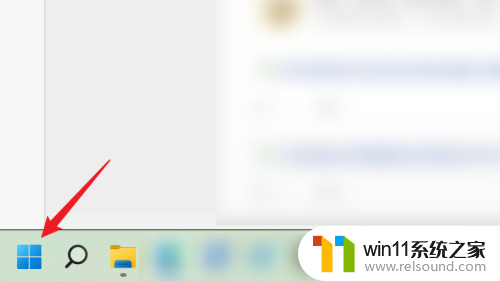
2.在“开始”页面中点击“设置”。
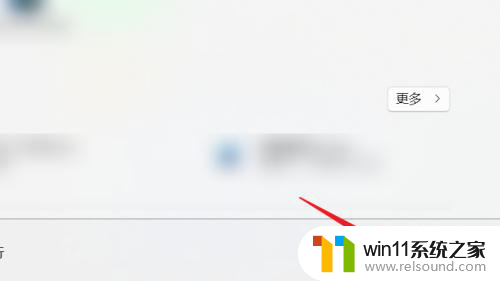
3.进入“设置”页面后,点击左侧“系统”。
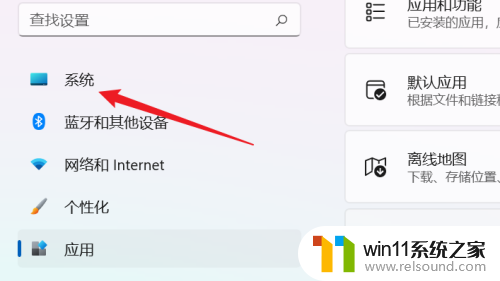
4.在“系统”页面中点击“声音”。
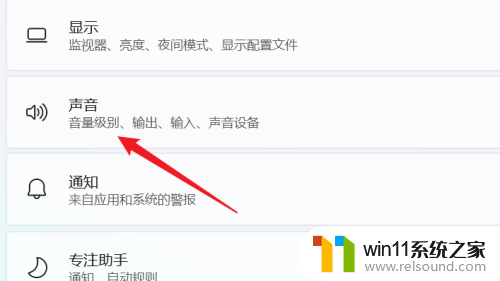
5.在“系统>声音”页面中点击“音量合成器”。
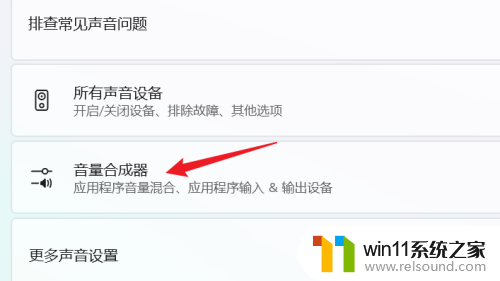
6.最后,在“系统>声音>音量合成器”页面中,点击“将所有应用的声音设备和音量重置为推荐的默认值”右侧的“重置”按钮即可。
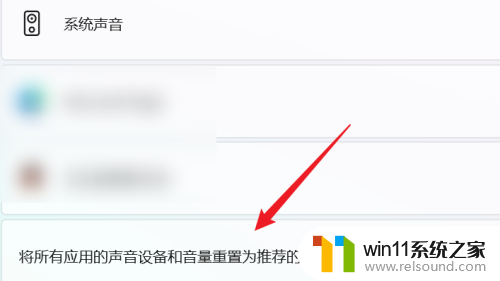
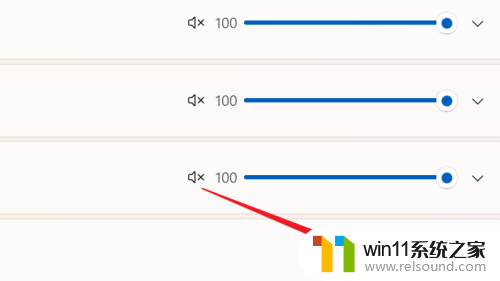
以上是关于win11将所有应用程序的声音设备和音量重置的解决方案,如果您遇到此问题,可以按照以上方法进行解决,希望对大家有所帮助。
win11 将所有应用的声音设备和音量重置 WIN11系统电脑声音设备重置步骤相关教程
- 微信声音和系统声音音量不一致 怎样调整微信的提示音与系统默认声音不同
- windows10怎么打开声音 Windows10系统没有声音怎么设置
- win10电脑声音图标显示未安装任何音频输出设备 Win10台式电脑音频输出设备未安装怎么解决
- win10系统音响没有声音怎么办 Win10电脑喇叭无声音怎么办
- 输入法有声音怎么设置 如何设置电脑输入法让打字时有声音
- 如何设置有声音的动态壁纸 有声动图壁纸桌面设置教程
- win11音响只有一边响 Win11耳机和音响同时使用设置方法
- 电视声音调不了怎么回事 电视调节音量没有声音怎么办
- 苹果通话声音和媒体声音怎么分开 苹果手机媒体音量和通话音量有何区别
- 电脑显示未安装音频输出设备 电脑提示未安装声卡怎么办
- 英伟达新一代AI芯片过热延迟交付?公司回应称“客户还在抢”
- 全球第二大显卡制造商,要离开中国了?疑似受全球芯片短缺影响
- 国外芯片漏洞频发,国产CPU替代加速,如何保障信息安全?
- 如何有效解决CPU温度过高问题的实用方法,让你的电脑更稳定运行
- 如何下载和安装NVIDIA控制面板的详细步骤指南: 一步步教你轻松完成
- 从速度和精度角度的 FP8 vs INT8 的全面解析:哪个更适合你的应用需求?
微软资讯推荐
- 1 英伟达新一代AI芯片过热延迟交付?公司回应称“客户还在抢”
- 2 微软Win11将为开始菜单/任务栏应用添加分享功能,让你的操作更便捷!
- 3 2025年AMD移动处理器规格曝光:AI性能重点提升
- 4 高通Oryon CPU有多强?它或将改变许多行业
- 5 太强了!十多行代码直接让AMD FSR2性能暴涨2倍多,性能提升神速!
- 6 当下现役显卡推荐游戏性能排行榜(英伟达篇)!——最新英伟达显卡游戏性能排名
- 7 微软发布Win11 Beta 22635.4440预览版:重构Windows Hello,全面优化用户生物识别体验
- 8 抓紧升级Win11 微软明年正式终止对Win10的支持,Win10用户赶紧行动
- 9 聊聊英特尔与AMD各自不同的CPU整合思路及性能对比
- 10 AMD锐龙7 9800X3D处理器开盖,CCD顶部无3D缓存芯片揭秘
win10系统推荐